あとで読む
iPhoneがなくでも動画編集初心者で簡単にイントロオープニング動画が作れるFilmora

この記事では、iPhoneがなくてもyoutube動画用のイントロオープニングやエンディング動画が初心者でも簡単に作成できる、動画編集ソフト『Filmora(フィモーラ)』を紹介します。よくフィルモラって勘違いされている方もいますが『フィモーラ』です。
今まで、taa.はiPhoneアプリ(ios)の『INTRO DESINER(イントロデザイナー)』を使ってイントロオープニング動画を作成していました。
しかし、何本も動画を作成しているとこんな悩みが出てきます。
- もっと短いイントロが作りたい!
- そもそもテンプレート以外のイントロが作りたい
特にオープニングイントロの長さは、あまり長いとユーザーからはよく思われないそうです。おすすめは10秒以内がおすすめです。
そうなってくると、テンプレートでイントロを作る『イントロデザイナー』では作るのが難しくなってきます。
そんな時にtaa.が出会ったのが、動画編集初心者から中級者まで使える動画編集ソフト『Filmora(フィモーラ)』でした。
今日は無料体験版も用意されている、フィモーラを使って10分でイントロオープニング動画やエンディング動画を作れる方法と、フィモーラを紹介したいと思います。
目次
動画編集ソフトFilmora(フィモーラ)とは
Filmora(フィモーラ)とは、wondershareという会社が提供する初心者から中級者まで使える動画編集ソフト。このソフトはオンラインツールではなく、PCにダウンロードする編集ソフトで、使用できるOSはWindowsとMacに対応しています。
Filmoraでどんな編集ができるのか?
filmoraではyoutubeなどで公開されている、動画で使用されている編集がほとんど使用できます。
- 動画中に画像(写真)や音楽を挿入できる
- 文字やテロップ、字幕を入れられる
- 動画から動画を自然に切り替えることができる(トランジション)
- 動画にフィルター加工やオーバーレイを追加できる
- 動画にスタンプなどを追加できる
- 画面を分割できる
動画に加え、画像を入れたり、動画の中に画像を埋め込む(ピクチャーインピクチャー)こともできます。
文字だけのテロップや、TVっぽいテロップ、字幕までも入れられます。
動画から次の動画へ切り替わる際にブラックアウトすることやいろいろなパターンで切り替えを自然に行ってくれるエフェクトです。
動画を白黒にしたり、夢の中にいるみたいなフィルターをかけたりすることができます。
動画や画像内に、動くスタンプのような画像を入れることができます。
画面を分割できて、それぞれに違う動画や画像を挿入することができます。
細かいことまで説明していると相当長くなってしまいますが、その他の編集できることは音声の編集や音声追加(別マイク必要)、動画の逆再生、動画の早回し、動画の一部をぼかす、オーディオトラックの編集、などなどいろいろな設定が可能です。
動画初心者のtaa.からすると、全然初級から中級用じゃないじゃんと思ってしまいましたが、こんなにたくさんある機能が直感的に使用できるのがこのFilmora(フィモーラ)なんです。
フィモーラでオープニング動画の作り方
ここでは、簡単にオープニングが作れるのかの雰囲気を味わってもらうので詳しくは省きますが、さっそくFilmoraを使ったイントロオープニング動画の作り方を紹介します。
ただいまタブログで動画準備中なので、公式動画を張っておきます。
まずはフィモーラを立ち上げます。するとまず初めに編集方法の選択画面が表示されるので『高度編集モード』をクリックします。
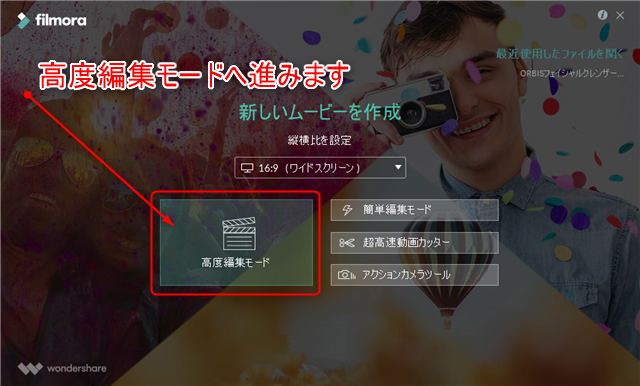
テキスト/クレジットをクリックして開きます。
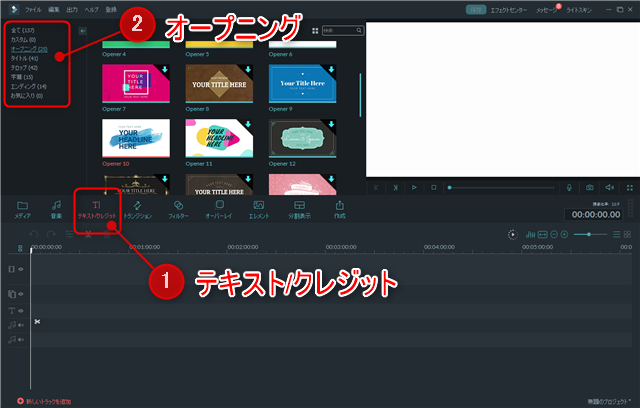
左側のメニューから『オープニング』へ進みます。『オープニング』の中から好きなオープニング動画を選択し下の作業スペースへドラッグアンドドロップします。
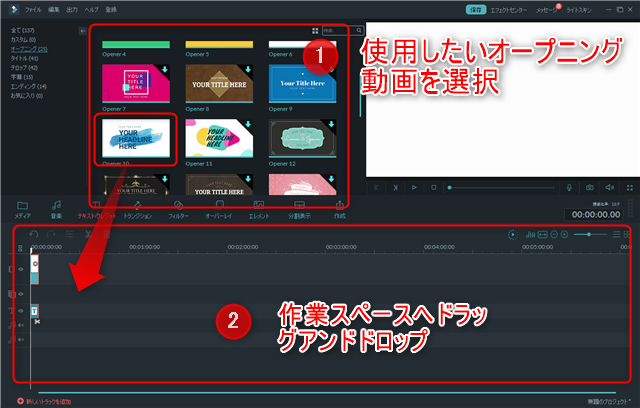
今回選択したオープニング動画は約5秒の動画なので、長さに合わせたイントロミュージックを選択して、音楽に動画の長さを調節して完成です。
ちなみにtaa.はDOVA-SYNDOROMEという無料でかっこいい音源がダウンロードできるサイトから利用させてもらっています。
Filmora内で使えるオープニング動画には音声は入っていません。動画の長さはドラッグアンドドロップで簡単に長さを調節できるので、音楽に合わせて動画の長さを調節するか、音楽をフェードアウトさせて動画に合わせるかで調節が可能です。
イントロ内で使用するフォントやフォントサイズ、色、文字の流したり、飛んできたりするエフェクトなども自由に変更できます。
エンディングを作りたいときは、オープニング同様、メニューからエンディングを選択して動画を選べば、簡単に作成することができます。
Filmoraをおすすめする理由
taa.は今まで動画編集はiPhoneのimovieを使ってきました。その理由は、動画をiPhoneで撮影していたことと、有料ソフトなど、なるべくお金をかけたくなかったんです。
それが、どうして今回imovieを卒業し動画編集ソフトを購入したかというと『iphone上での編集に限界を感じた』からです。
やはりiPhone上での編集は、画面が小さく細かい調整ができないことや、編集機能に制限があること。
家族旅行などで撮影した画像を編集するくらいなら、imovieで全く問題ないともいますが、ちょっと本格的に動画編集をやりたいと考えた場合は、絶対にPCで編集することをおすすめします。編集スピードが格段に上がるのと、できることがたくさんあって初心者でも簡単に早い段階で、それなりの動画を編集することができると思います。
- 無料体験版ですべての機能が使える
- 無料ダウンロード時にメールアドレスなどの登録なし
- サポートが充実
- 使い方や編集方法などがyoutubeで公開されてる
- 比較的低価格
- いろいろなエフェクトが後から購入できる
たまに無料体験版で機能が制限されているのもありますが、それでは本当の意味でソフトを体験することはできませんが、フィモーラはすべて使えます。しかも使用期限はありません。
よくある、ダウンロード時にメールアドレスや氏名や住所の登録などは一切ないので、後々に広告メールが送られてくることなどはありません。
実は、taa.は間違って『個人使用』を購入してしまったのですが、師走の30日にダメもとでお問い合わせから、商用利用にグレード変更したい旨の連絡をしたら、2時間後には丁寧な文章と変更のリンクを送信してくれました。
ココが一番のおすすめポイント!wondershareからyoutubeにフィモーラを使用した動画の編集方法や、編集テクニックが動画でアップされているので、初心者から中級者くらいのユーザーがぶち当たる壁くらいならほとんど解決できます。
ほかの編集ソフトと比べると機能的にも比較的安く購入ができると思います。
基本的に使用できるエフェクト(トランジションや、テロップの種類など)はたくさんありますが、公式ページでたくさんのエフェクトが、1パッケージ990円~購入できます。
動画編集ソフト『Filmora(フィモーラ)の価格』
フィモーラの価格は商用利用永久ライセンス(1PC)で14,900円
| 永久1PC | 永久5PC | 年間1PC | |
|---|---|---|---|
| 商用利用 | 14,900円 | 44,700円 | – |
| 個人向 | 7,980円 | 37,900円 | 6,980円 |
商用利用というのは、自社製品のプロモビデオ作製、会社内のプレゼン動画、展示会などで使用するPR動画なども含み、もちろんyoutubeに動画をアップする際も商用利用となります。
無料お試し利用は大きな透かしが入ってしまう
無料お試し体験版では以下のように動画の中央あたりに大きな透かし(ウォーターマーク)が入ってしまいます。
※画像を取り忘れてしまったのでイメージ画像として作りました。

無料体験版で動画を編集すると大きな透かしが入ってしまいますが、そのあとフィモーラを購入すれば無料体験版で作成した動画からも透かしは消えるので心配ありません。
これから動画編集を本格的にやっていきたいという方には本当におすすめしたいですが、やっぱり一度はどんなことができて、どんな風に操作するのかを無料体験版で実際にいじってみてから決断してください。ダウンロードにはメールアドレスや氏名などの登録は一切ありません。
Filmoraの無料ダウンロードページはこちら↓
Filmora-無料体験版ダウンロード
無料お試し体験版では、すべての機能が使えますが、編集した動画にはドでかく『Filmora』のロゴが真ん中に表示されてしまうので、どうやってもお試しのまま使用するのはまず無理です。
ただすべての機能が使えるので、間違いなく自分の作りたい動画が作成できるのか?操作は簡単なのか?などを100%体験できるので、必ず無料お試しでいじり倒してみてください!
支払方法や返金はできるのか
支払方法は5種類
- クレジットカード払い
- PayPal
- コンビニ決済
- 銀行振込
- 代金引換
クレジットカード・PayPal・コンビニ決済・銀行振込の場合はダウンロード販売のみの利用で、代金引換の場合はDVD‐ROMでの販売に限ります。
ダウンロード購入すると、wondershareよりシリアル番号がメールで送られてくるので、購入時に登録したメールアドレスとシリアル番号を体験版でインストールしたフィモーラで入力するだけで、使用することができます。
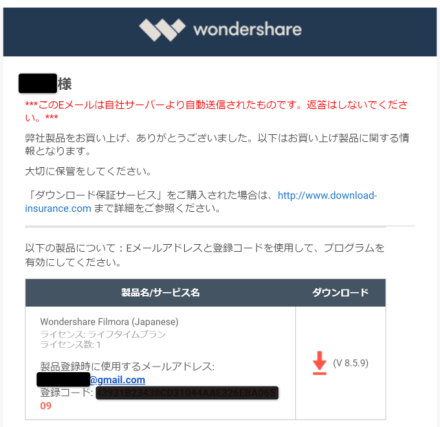
返金などについても対応はしてくれるようですが、基本『お客様のご都合による返金は不可』となっているので、無料体験版を使い倒してから購入するようにしましょうね。
まとめ
いかがですか?以前の記事で紹介したiPhoneアプリの『イントロデザイナー』も、もちろん数タップでクオリティーの高いイントロオープニング動画が作成できるのですが、いくつも動画を作成してくると、物足りなさとイントロの長さが気になってくると思います。
- メアド登録なしで無料体験版が利用できる
- イントロが簡単に作れる
- 基本的な動画編集ができる
iPhoneのimovieでもそれなりの動画は簡単に作れてしまいますが、一度PCで動画編集ソフトを使用してしまうと、スマホで作ることにはもう戻れません。
メールアドレスの登録もなしで利用できるので無料体験版のFilmora(フィモーラ)を使用して感動を味わってみてはいかがですか?
